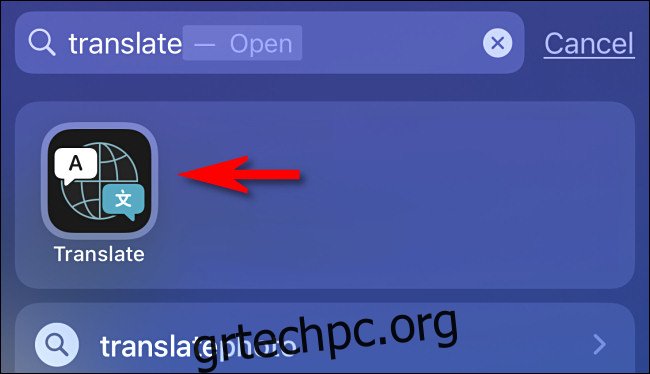Η εφαρμογή Translate της Apple, που παρουσιάστηκε στο iOS 14, επιτρέπει στους χρήστες iPhone να μεταφράζουν γρήγορα μεταξύ γλωσσών χρησιμοποιώντας εισαγωγή κειμένου ή φωνής. Με έξοδο ομιλίας, υποστήριξη για δώδεκα γλώσσες και ολοκληρωμένο ενσωματωμένο λεξικό, είναι ένα απαραίτητο εργαλείο για τους ταξιδιώτες. Δείτε πώς να το χρησιμοποιήσετε.
Αρχικά, εντοπίστε την εφαρμογή “Μετάφραση”. Από την Αρχική οθόνη, σύρετε προς τα κάτω με ένα δάχτυλο στο μέσο της οθόνης σας για να ανοίξετε το “Spotlight”. Πληκτρολογήστε “translate” στη γραμμή αναζήτησης που εμφανίζεται και, στη συνέχεια, πατήστε το εικονίδιο “Apple Translate”.
Εάν δεν βλέπετε την εφαρμογή στα αποτελέσματά σας, θα πρέπει πρώτα να ενημερώσετε το τηλέφωνό σας σε iOS 14 ή νεότερη έκδοση.
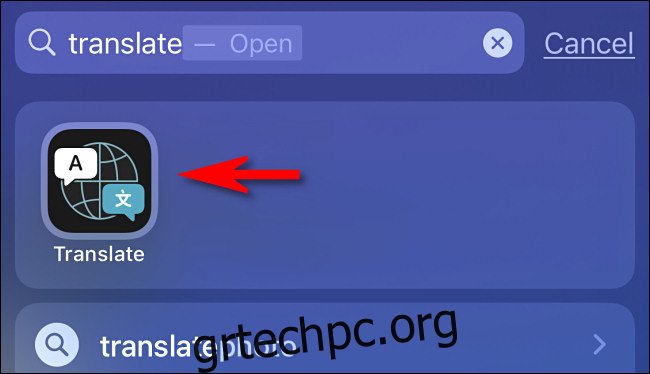
Όταν ανοίξει η Μετάφραση, θα δείτε μια απλή διεπαφή με κυρίως λευκά στοιχεία.
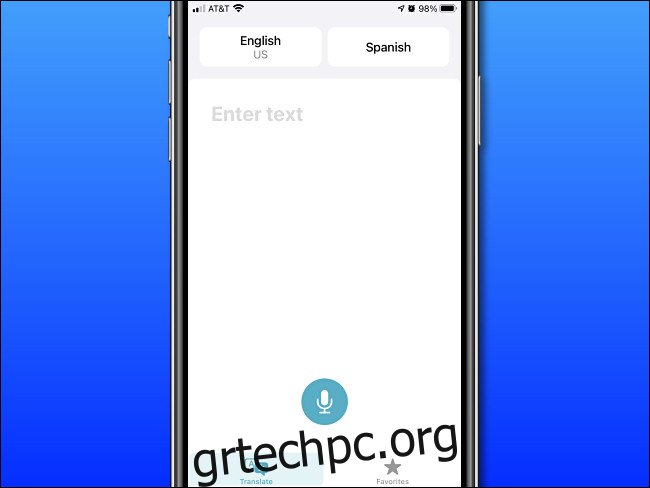
Για να μεταφράσετε κάτι, πρώτα βεβαιωθείτε ότι βρίσκεστε σε λειτουργία Μετάφρασης πατώντας το κουμπί “Μετάφραση” στο κάτω μέρος της οθόνης.

Στη συνέχεια, θα πρέπει να επιλέξετε το ζεύγος γλωσσών χρησιμοποιώντας τα δύο κουμπιά στο επάνω μέρος της οθόνης.
Το κουμπί στα αριστερά ορίζει τη γλώσσα από την οποία θέλετε να μεταφράσετε (τη γλώσσα προέλευσης) και το κουμπί στα δεξιά ορίζει τη γλώσσα στην οποία θέλετε να μεταφράσετε (τη γλώσσα προορισμού).
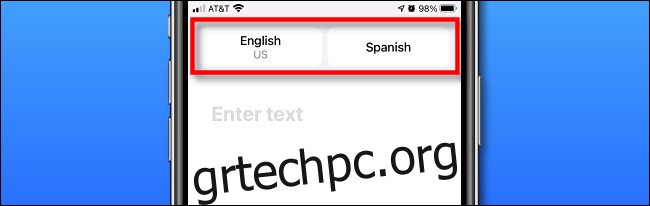
Όταν πατήσετε το κουμπί της γλώσσας πηγής, θα εμφανιστεί μια λίστα γλωσσών. Επιλέξτε τη γλώσσα που θέλετε και, στη συνέχεια, πατήστε «Τέλος». Επαναλάβετε αυτήν την ενέργεια με το κουμπί γλώσσας προορισμού.
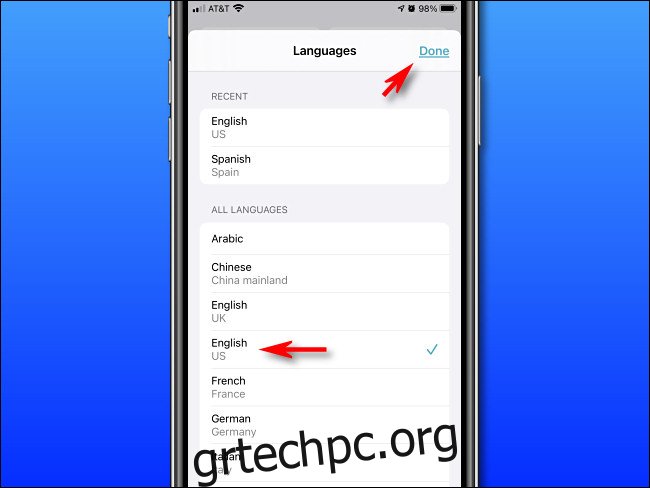
Μετά από αυτό, ήρθε η ώρα να εισαγάγετε τη φράση που θέλετε να μεταφράσετε. Εάν θέλετε να το πληκτρολογήσετε με ένα πληκτρολόγιο οθόνης, πατήστε την περιοχή «Εισαγωγή κειμένου» στην κύρια οθόνη Μετάφρασης.
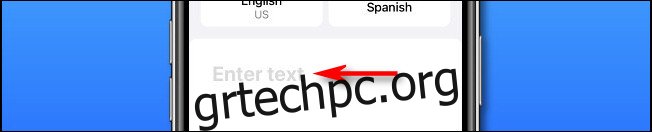
Όταν αλλάξει η οθόνη, πληκτρολογήστε τι θέλετε να μεταφράσετε χρησιμοποιώντας το πληκτρολόγιο οθόνης και, στη συνέχεια, πατήστε “Μετάβαση”.
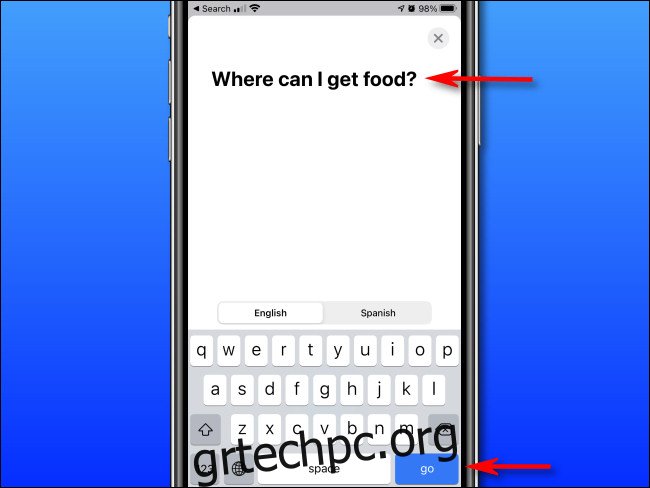
Εναλλακτικά, εάν θέλετε να πείτε τη φράση που χρειάζεται μετάφραση, πατήστε το εικονίδιο “Μικρόφωνο” στην κύρια οθόνη Μετάφρασης.

Όταν αλλάξει η οθόνη, πείτε τη φράση που θέλετε να μεταφράσετε δυνατά. Καθώς μιλάτε, το Translate θα αναγνωρίσει τις λέξεις και θα τις γράψει στην οθόνη.

Όταν τελειώσετε, θα δείτε τη μετάφραση που προκύπτει στην κύρια οθόνη, ακριβώς κάτω από τη φράση που μιλήσατε ή εισαγάγατε.
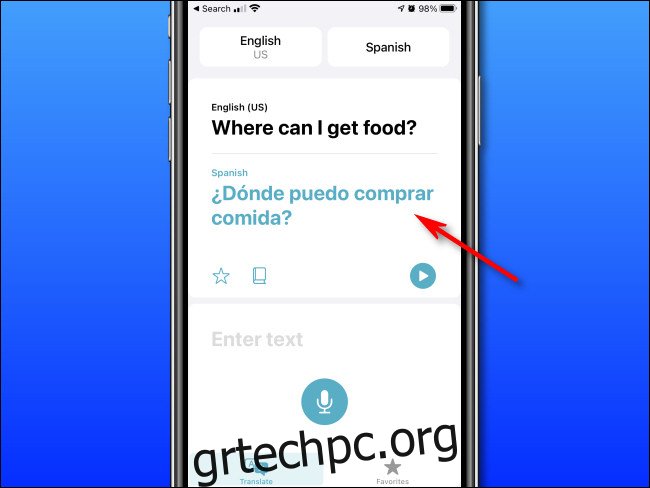
Στη συνέχεια, δώστε προσοχή στη γραμμή εργαλείων ακριβώς κάτω από τα αποτελέσματα της μετάφρασης.
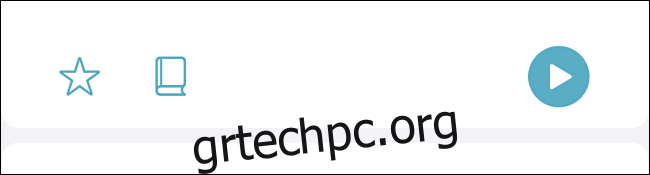
Εάν πατήσετε το κουμπί αγαπημένων (που μοιάζει με αστέρι), μπορείτε να προσθέσετε τη μετάφραση στη λίστα Αγαπημένων σας. Μπορείτε να αποκτήσετε γρήγορη πρόσβαση αργότερα πατώντας το κουμπί “Αγαπημένα” στο κάτω μέρος της οθόνης.

Εάν πατήσετε το κουμπί “Λεξικό” (που μοιάζει με βιβλίο) στη γραμμή εργαλείων, η οθόνη θα μεταβεί στη λειτουργία Λεξικό. Σε αυτήν τη λειτουργία, μπορείτε να πατήσετε κάθε μεμονωμένη λέξη σε μια μετάφραση για να δείτε τι σημαίνει. Το λεξικό μπορεί επίσης να σας βοηθήσει να εξερευνήσετε πιθανούς εναλλακτικούς ορισμούς για την επιλεγμένη λέξη.
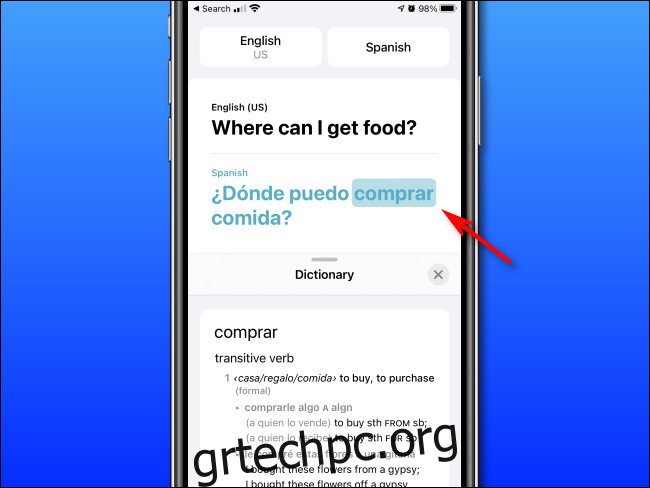
Και τέλος, εάν πατήσετε το κουμπί αναπαραγωγής (ένα τρίγωνο σε κύκλο) στη γραμμή εργαλείων, μπορείτε να ακούσετε το αποτέλεσμα της μετάφρασης να εκφωνείται δυνατά από μια φωνή που συντίθεται από υπολογιστή.
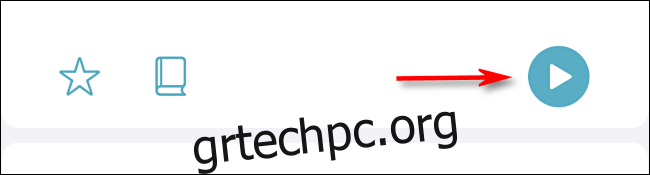
Αυτό είναι χρήσιμο εάν χρειάζεται να αναπαράγετε μια μετάφραση σε έναν ντόπιο κάτοικο ενώ βρίσκεστε σε μια ξένη χώρα. Καλα να περνας!